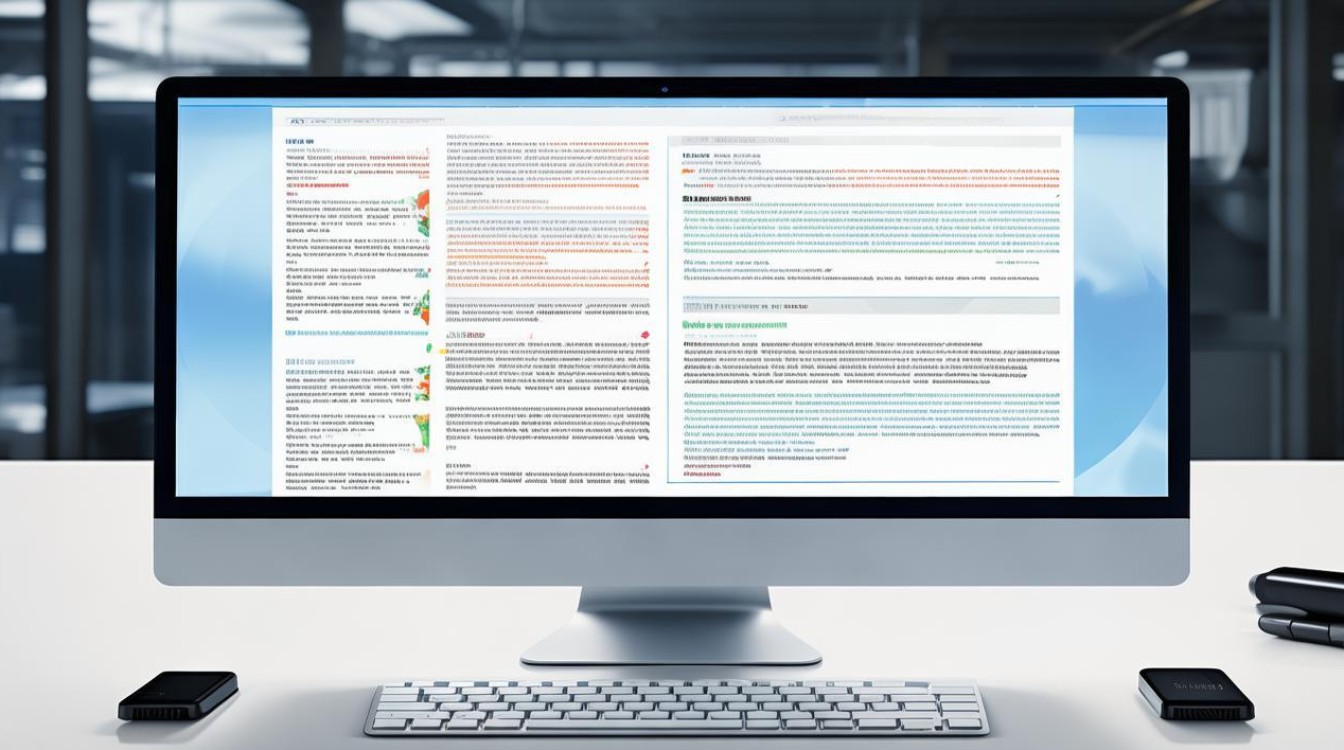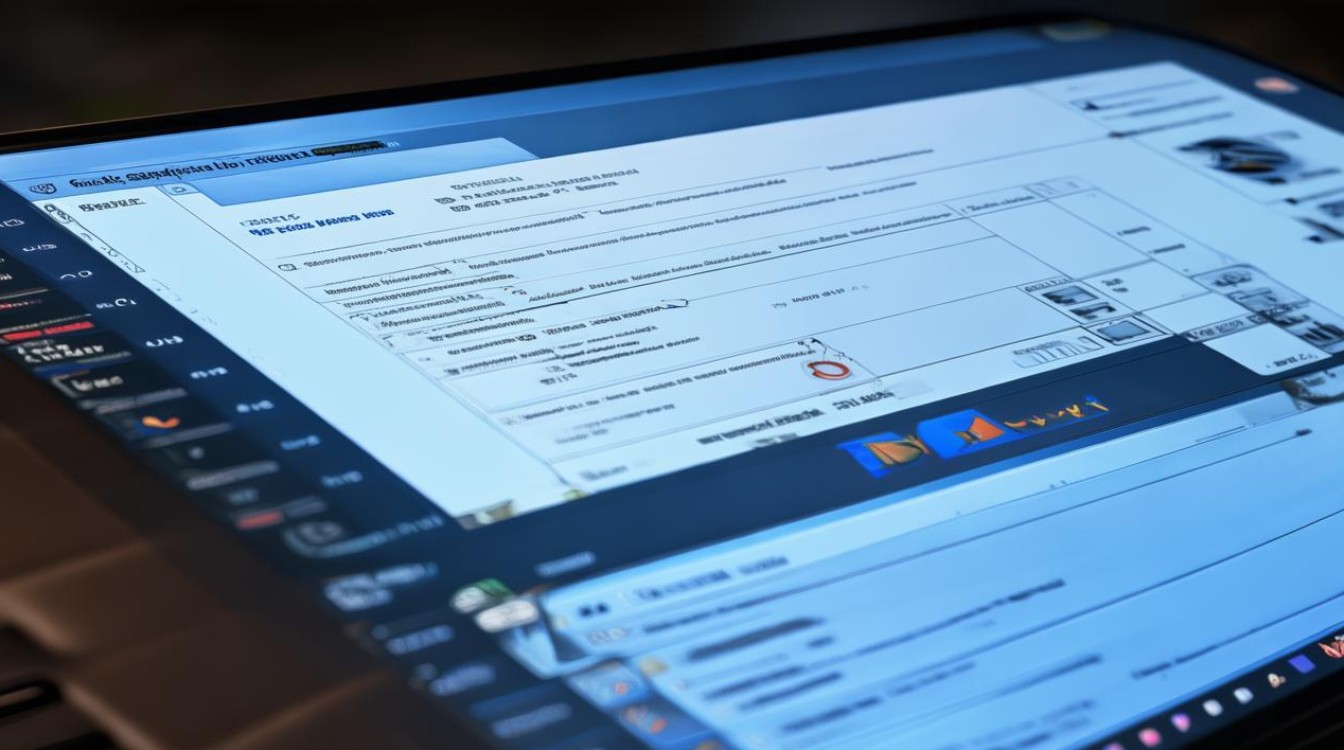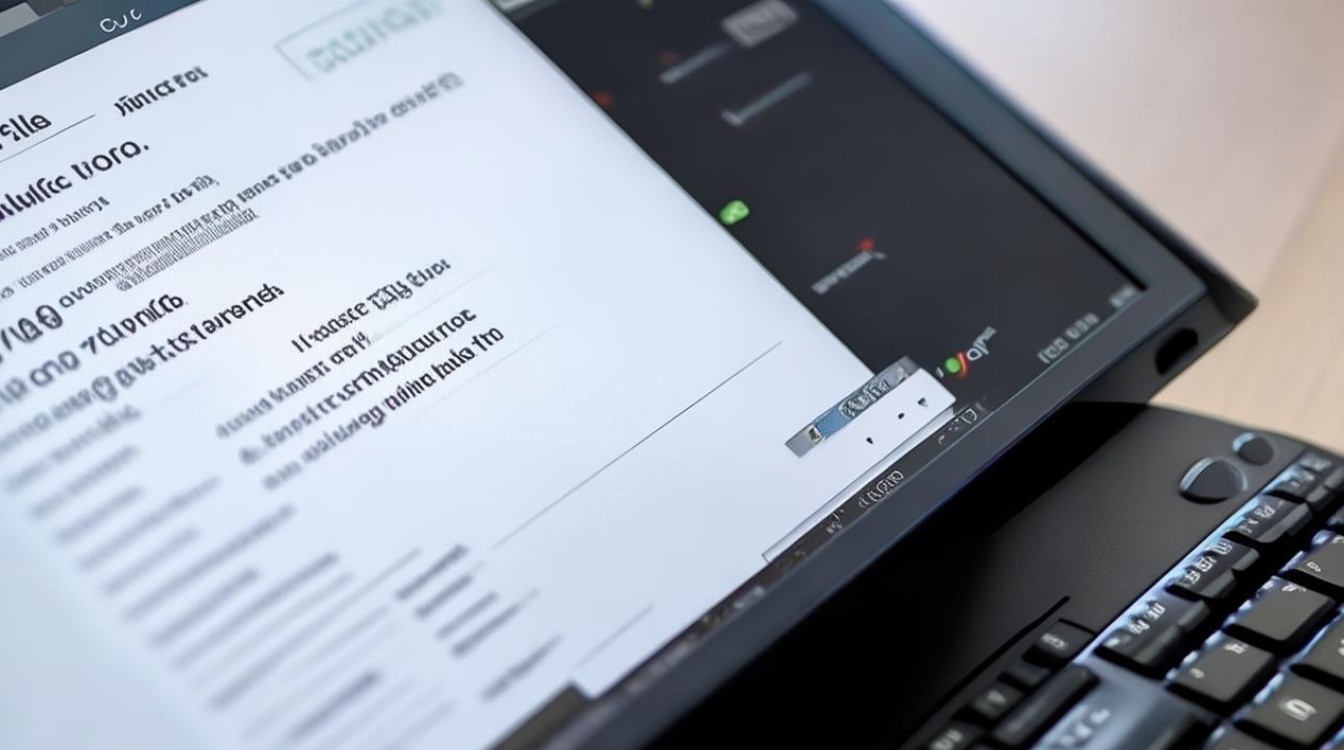重做系统黑屏
shiwaishuzidu 2025年4月12日 18:40:43 系统 21
重做系统黑屏可能是系统安装文件损坏、硬件不兼容或驱动问题导致。
原因剖析、排查步骤与解决之道
在电脑使用过程中,重做系统后遭遇黑屏状况,无疑是令人头疼的难题,这不仅阻碍了正常使用,还可能引发数据丢失等潜在风险,以下将深入探讨重做系统黑屏的诸多原因、排查方法以及对应的解决策略。

硬件兼容性问题
- 显卡驱动不兼容
- 原理:新安装的系统可能自带通用显卡驱动,但并非适配所有显卡型号,尤其是一些较新或小众的显卡,这会导致显卡无法正常工作,屏幕无法接收到正确信号而黑屏。
- 举例:如某些高端游戏显卡,在安装 Windows 系统后,若未及时更新专属驱动,就可能因驱动不匹配出现黑屏,像 NVIDIA 的 RTX 系列新卡,若用旧版驱动,画面显示异常甚至黑屏。
- 主板与内存不兼容
- 原理:主板对内存有严格要求,包括频率、时序等参数,若重做系统后,BIOS 设置中内存参数未调优,可能导致内存无法稳定工作,影响系统正常启动与运行,进而黑屏。
- 举例:高频内存搭配老旧主板,若 BIOS 未开启对应 XMP 或手动超频设置不当,开机就易黑屏,如 DDR4 3200MHz 内存插在仅支持 DDR4 2666MHz 的主板上,不调整 BIOS 就会出问题。
| 硬件类型 | 可能表现 | 常见原因 |
|---|---|---|
| 显卡 | 画面无显示、花屏后黑屏 | 驱动不兼容、显卡故障 |
| 主板与内存 | 开机无反应、黑屏 | BIOS 设置错误、硬件不兼容 |
系统文件损坏或缺失
- 安装过程出错
- 原理:重做系统时,若安装包损坏、镜像文件不完整,或是安装过程中突然断电、中断,都可能造成系统文件写入不全或损坏,致使关键系统组件缺失,无法正常引导与运行,最终黑屏。
- 举例:从非正规渠道下载的系统镜像,安装时可能因源文件问题,缺少如 winload.exe 等启动关键文件,开机便陷入黑屏。
- 病毒感染
- 原理:尽管重做系统理论上可清除病毒,但如果病毒存在于其他分区,如 D 盘、E 盘的顽固病毒,在系统安装后可能再次感染新系统,破坏系统文件,引发黑屏。
- 举例:一些勒索病毒变种,隐藏在移动存储设备接入后的自动播放文件中,即便重装 C 盘系统,一旦打开其他盘符触发病毒,很快又会加密系统文件致黑屏。
BIOS 设置错误
- 启动项设置不当
- 原理:重做系统后,若未将硬盘设为第一启动项,系统可能从其他非系统存储设备(如光驱、U 盘)启动,而这些设备又无有效系统引导文件,自然导致黑屏。
- 举例:误将 U 盘设为第一启动项,而 U 盘中并无系统安装,开机只能看到黑屏并提示“No bootable device”。
- 安全设置过严
- 原理:部分主板 BIOS 有安全启动选项,若开启且未正确配置允许的启动介质,会阻止系统从硬盘正常启动,造成黑屏。
- 举例:启用“Secure Boot”后,未添加新系统的密钥,系统认定其为未经授权启动,拒绝加载而黑屏。
| BIOS 问题 | 现象 | 原因 |
|---|---|---|
| 启动项 | 开机无显示、黑屏 | 未设硬盘为第一启动项 |
| 安全设置 | 黑屏、启动报错 | 安全启动未配置 |
排查与解决步骤
- 检查硬件连接:重新插拔内存条、显卡,确保其安装牢固;检查显示器与主机连接线是否松动、损坏。
- 进入安全模式修复:尝试强制进入安全模式(如 Windows 下开机按 F8),若能进入,卸载近期安装的硬件驱动、更新补丁,或运行系统自带修复工具。
- 查看 BIOS 设置:开机按 Del 等键进入 BIOS,恢复默认设置,将硬盘设为第一启动项,关闭不必要的安全选项。
- 重新安装系统:若上述方法无效,准备正版系统安装介质,重新分区格式化后安装系统,安装时确保电力供应稳定。
相关问答 FAQs
- 问:重做系统黑屏后,反复重启能解决问题吗? 答:不能,盲目重启可能加重硬件磨损,且无法根本解决黑屏背后的系统文件损坏、驱动不兼容等核心问题,应尽快依据排查步骤精准定位故障根源并修复。
- 问:重装系统前需备份哪些重要数据? 答:除文档、图片、视频等个人资料外,还需备份浏览器书签、聊天记录等软件相关数据;若有重要软件的安装包、许可证信息也一并备份,方便重装后快速恢复软件环境。
面对重做系统黑屏,冷静分析、依循科学排查流程,方能高效化解难题,让电脑重归正常。